Xperia1IV メニューバーのクイック設定でWi-Fiのオンオフを切り替える方法

ちょっと前から使っているXperia1IVですが基本的に問題無く使えているのですがクイックタイルでWI-FIのオンオフを切り替えようとするとインターネットの設定が表示され、更にそこからスライドスイッチでWI-FIのオンオフを自分で切り替えて…更に更に「完了」をタップするなりホームボタン押すなりしてインターネットの設定画面を消さないといけないんですよね。。
たったその数タップの動作が煩わしくて…。
googleで検索するとMacroDroidを使った方法が多く紹介されているのですが、何故か自分の環境では上手く動作しなかったので5chで紹介されていたadbを使った方法を詳しく解説します
必要なもの
- スマホ本体(※開発者向けオプションを解放してUSBデバッグ可能にしておく)
- adbをインストールしてパスを通したPC
- パソコンとスマホを繋ぐケーブル
最下記に解説用リンク並べておきます^^
設定方法
PCとスマホをケーブルで繋ぐ
充電ケーブルでOK
スマホ側でUSBデバッグの許可を求められたりしたら許可しておきましょう^^
コマンドプロンプトの起動
「ウインドウズキー」を押しながら「R」
「ファイル名を指定して実行」が出てくるので「cmd」と入力し「OK」
不愛想な(?)黒い画面が出てきたらそれがコマンドプロンプトです^^
adb shellの起動
コマンドプロンプトで「adb shell」と入力しエンター!
SO-51C:/ $
と表示されれてればOK(※スマホの品番が表示されていれば大丈夫です)
コマンドの実行
以下のコマンドを一行ずつ入力しエンター!
- settings put global settings_provider_model false
- settings put secure sysui_qs_tiles “wifi,cell,$(settings get secure sysui_qs_tiles)”
ボタン生成!
コマンドが成功していればクイック設定の一番先頭にWi-Fiの切り替えが一発で出来るボタンがっ!
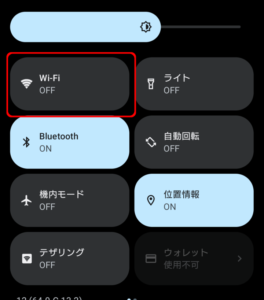
ボタンが出てこない場合は恐らくコマンドの入力が間違っているのでやり直しましょう。
adb shellの終了
ボタンが出来ているのを確認したらコマンドプロンプトの画面で「exit」エンター→「exit」エンターでウインドウが閉じれば完了です。
参考リンク
- Android「開発者向けオプション」の基本と表示/非表示にする方法まとめ!
- Adbを簡単にインストールする手順
- アンドロイドで「adb shell」以降の動作をバッチファイルで自動で行う方法
- 5ch: SONY Xperia 1 IV Part17
この記事を読んだ人はこんな記事も興味あるかも
-
前の記事

Xperia1IV ソフトウェアアップデート 2022.11.10
-
次の記事

ブロンプトンinまぜおに 2023.02.02

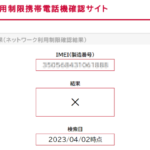
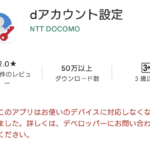
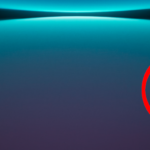
![[Xperia1IV]SO-51CからXQ-CT44にアップグレード!](https://nonbiri.work/wp-content/uploads/2023/04/DSC_0015-150x150.jpg)